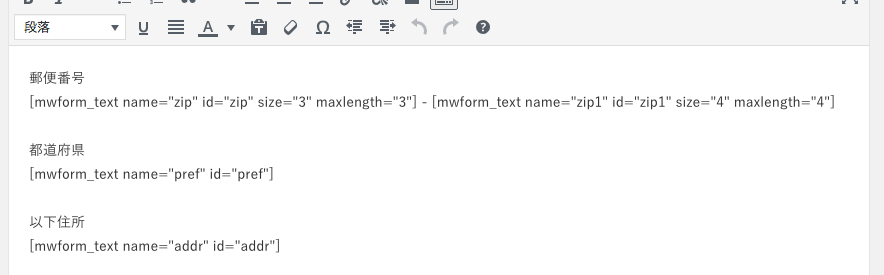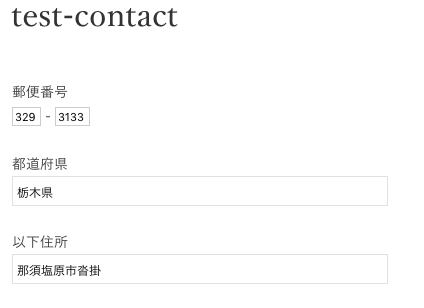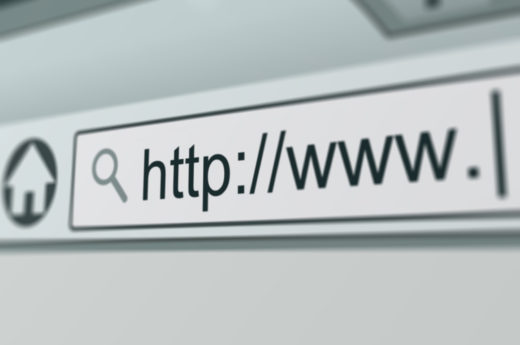MW WP Formに住所自動検索機能をつける方法

こちらでは「MW WP Form」に住所自動検索機能をつける方法をご紹介します。
使用するプラグインは「zipaddr-jp」です。
このプラグインをこちらを参考にインストールします。
すると「設定」の中に「zipaddr-jp」という項目が出てきます。
今回は初期設定のままで進めていきますので特に設定は変更いたしません。
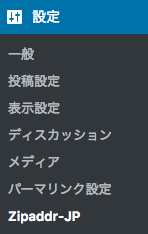
次に、「MW WP Form」の編集画面に移動します。
![]()
こちらで郵便番号を追加します。
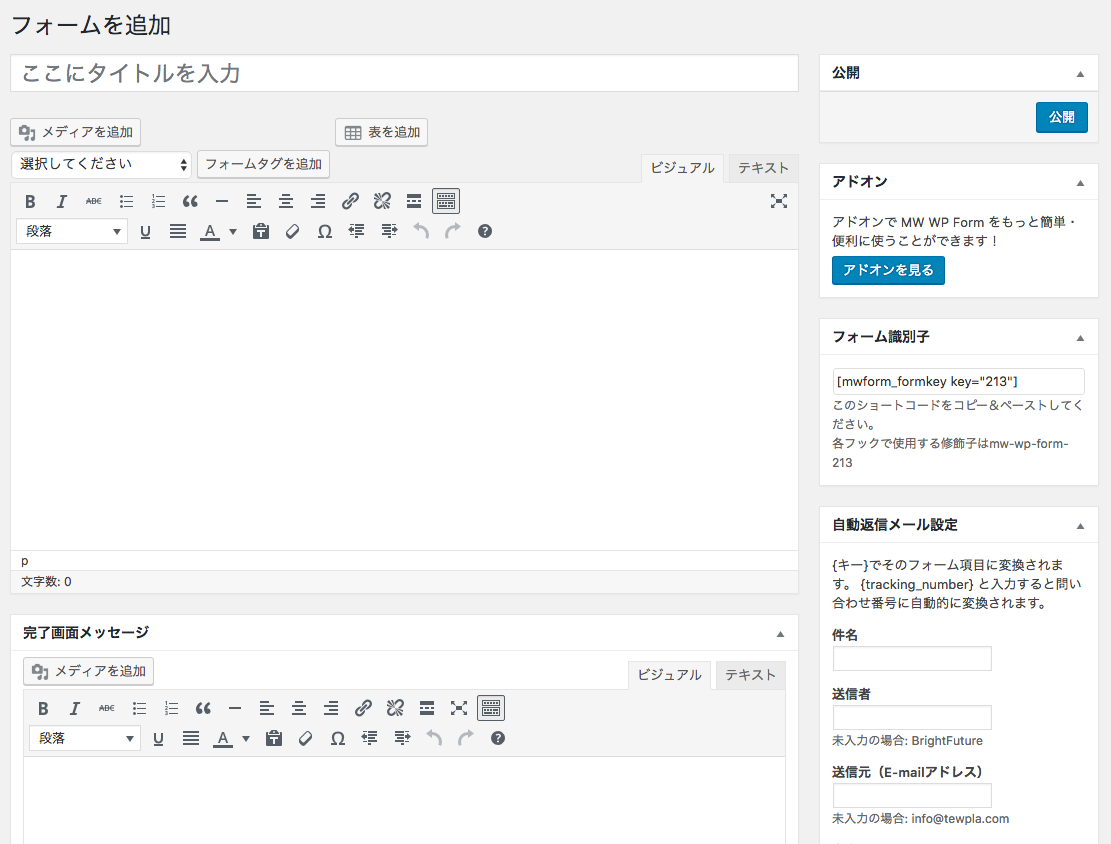
「選択してください」のプルダウンから「テキスト」を選択しフォームタグを追加します。
※「選択してください」の郵便番号は使用しません。
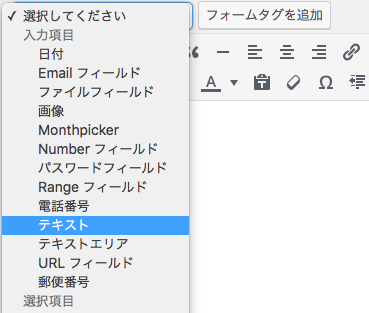
テキスフォームの値の name と id に zip と入力します。
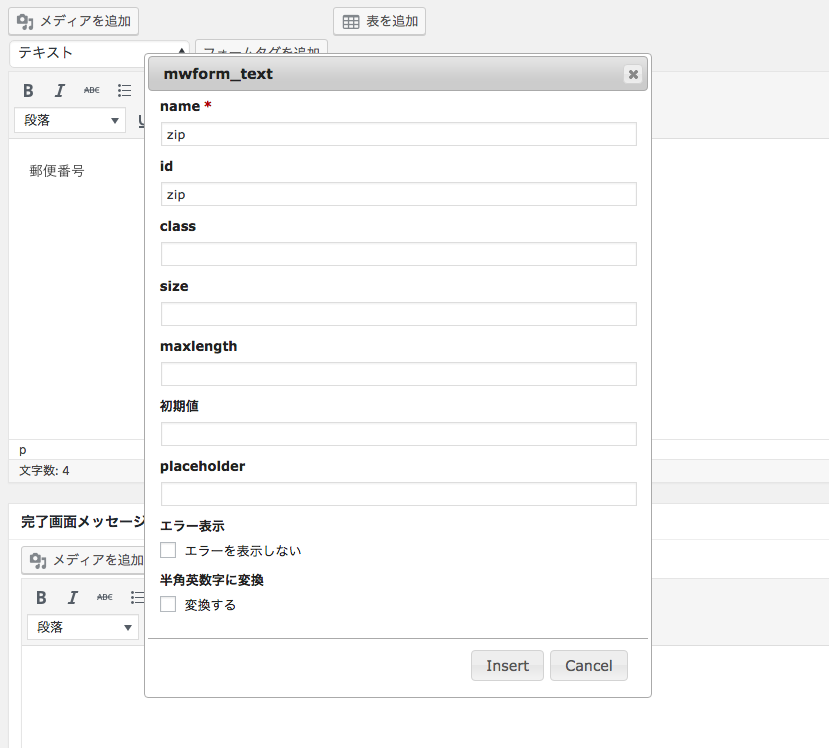
次に、住所欄を設定します。
郵便番号同様、テキストフォームを選択し、name と id に addr と入力します。
※ 都道府県+以下住所が表示されます。
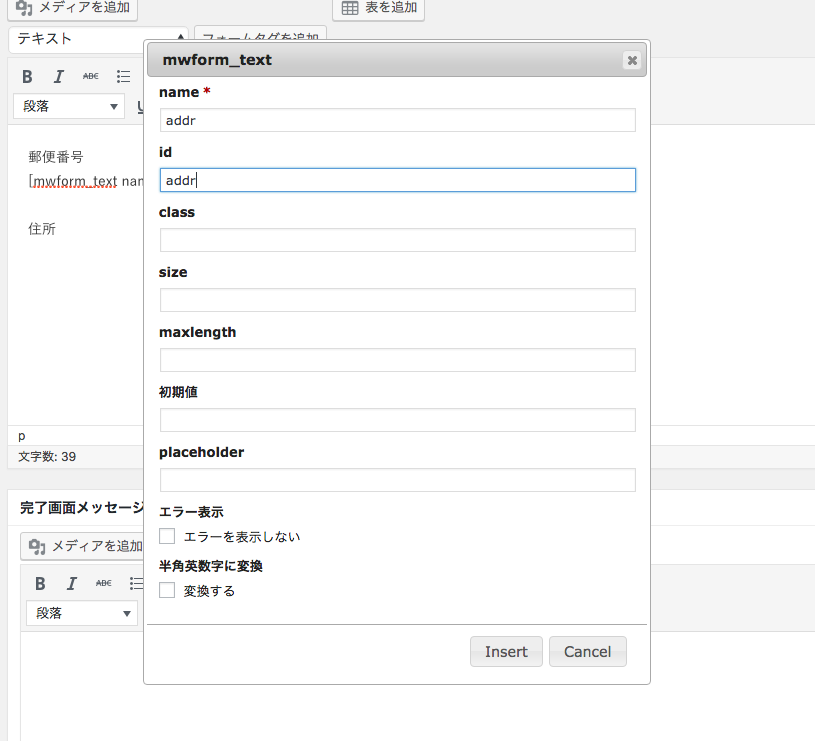
今回の例の設定が完了すると以下のようになります。
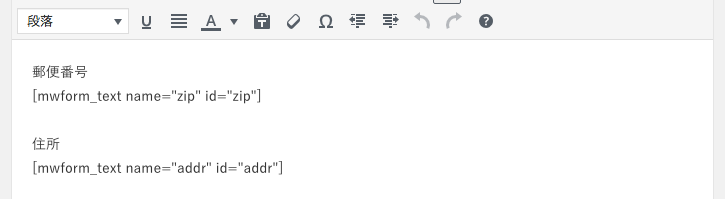
こちらを公開し、フォーム識別子を固定ページに貼り付け完了となります。
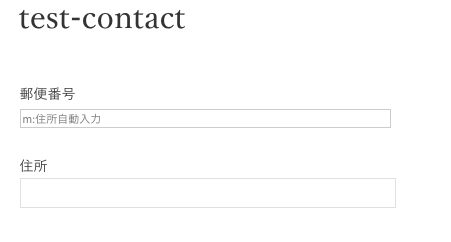
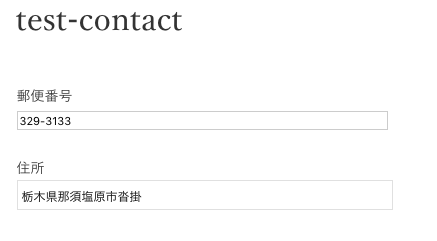
[補足]
郵便番号を分けたい場合は、テキストフォームを2つ設定し、1つ目の name と id に zip、2つ目を zip1 とします。
例:
[ mwform_text name=”zip” id=”zip” size=”3″ maxlength=”3″ ] – [ mwform_text name=”zip1″ id=”zip1″ size=”4″ maxlength=”4″ ]
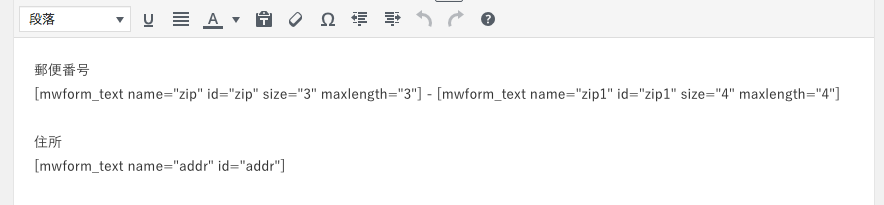
都道府県と以下住所を分けたい場合は、テキストフォームを2つ設定し、1つ目の name と id に pref、2つ目を addr とします。
例:
都道府県
[ mwform_text name=”pref” id=”pref” ]
以下住所
[ mwform_text name=”addr” id=”addr” ]